Мониторы с разрешением UHD (3840х2160 пикселей) постепенно начинают появляться в линейках основных производителей, однако пока что это модели со «сверхбольшими» диагоналями – 28 и 32 дюйма. А что делать пользователям, которые хотят получить разрешение 4K, но не готовы сидеть перед небольшим телевизором? Для них Dell предлагает модель Dell UP2414Q, в которой 4K «умещается» в гораздо более компактные и привычные 24 дюйма. Плюс ко всему прочему, этот монитор характеризуется расширенным цветовым охватом – в общем, модель получилась действительно интересная.
Содержание
Дизайн
Внешний вид у этой модели – самый что ни на есть классический для продуктовой линейки Dell. Никакого глянца или зеркальных вставок, прозрачных ножек или других дизайнерских находок – здесь мы видим лишь практичное сочетание черного матового пластика и серебристого металла. В этой модели Dell даже не стала использовать безрамочный дизайн, который мы уже видели в модели UltraSharp U2414H в начале этого года.



Так, в Dell UP2414Q экран обрамляет черная матовая рамка шириной 2 см, боковые грани – серебристая металлическая «лента», которая при взгляде спереди подчеркивает границы дисплея тонкой блестящей линией. На рамке мы видим лишь логотип компании и едва заметные серые точки — сенсорные кнопки управления.
В этой модели используется такая же подставка, что и в Dell U2414H – платформа и задняя часть ножки из серебристого металла, передняя часть – из аналогичного по виду и фактуре пластика. Площадь основания сравнительно невелика, однако на устойчивости это никак не сказывается, сколько-нибудь серьезно раскачать его не получается. Подставка здесь, традиционно для линейки UltraSharp, «полнофункциональная» — имеются регулировка по высоте, изменение угла наклона экрана, поворот вокруг вертикальной оси и перевод в портретный режим.









Монитор совместим с креплением VESA – соответствующие отверстия располагаются под ножкой (отстегивающейся буквально в одно нажатие кнопки).
Все разъемы ориентированы вниз и не мешают при монтировании дисплея на стену. Так, здесь мы видим полноразмерный DisplayPort, mini-DisplayPort, HDMI и USB-концентратор – в одном ряду с видеовходами расположены 3 порта USB (мягко говоря, не самое удобное их расположение), еще один порт USB вынесен на заднюю панель и находится рядом с нишей, в которой размещены все остальные разъемы.
Также на боковой грани имеется SD-кардридер, что по достоинству оценят фотолюбители.
Меню
Меню в этом мониторе организовано так же, как и в других моделях Dell. На правой боковой грани над кнопкой включения располагаются сенсорные кнопки, отмеченные точками. При поднесении руки к этой зоне загорается подсветка нижней кнопки – ее нажатие включает подсветку всех остальных и вызывает быстрое меню с наиболее востребованными функциями, расположенными напротив кнопок (список может быть отредактирован под индивидуальные потребности пользователя).
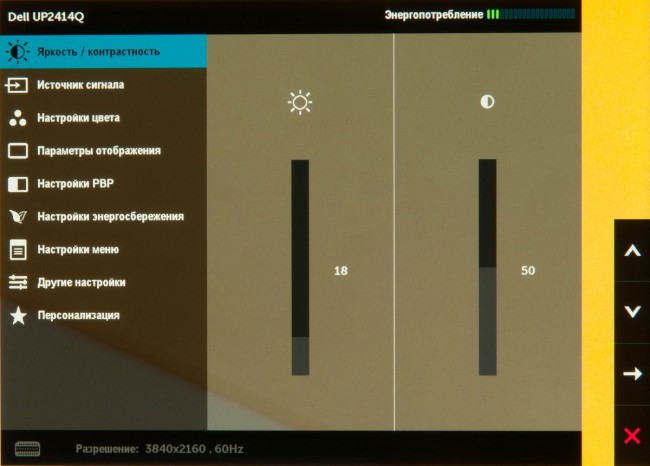
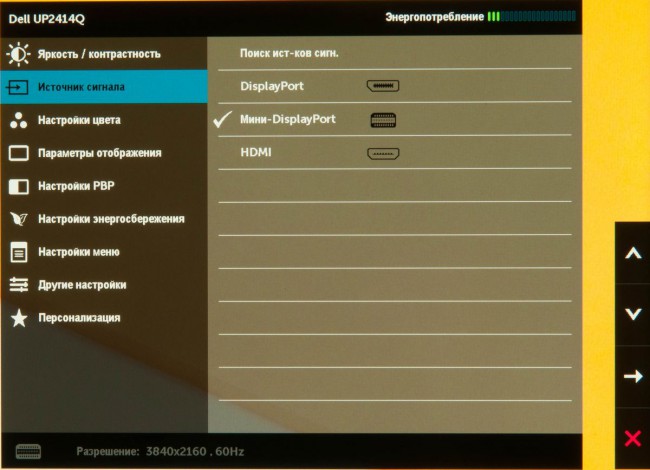
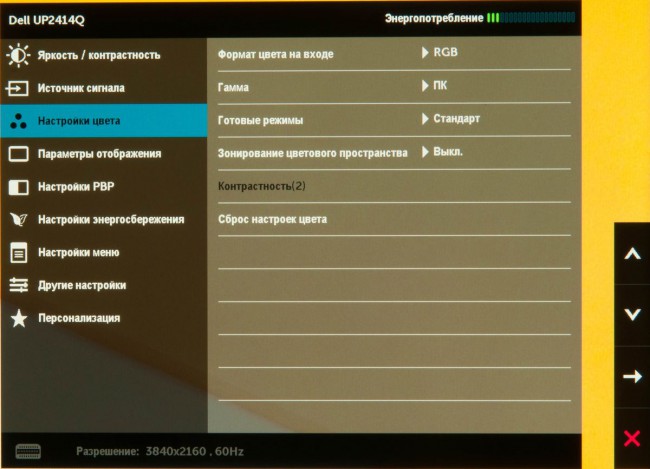
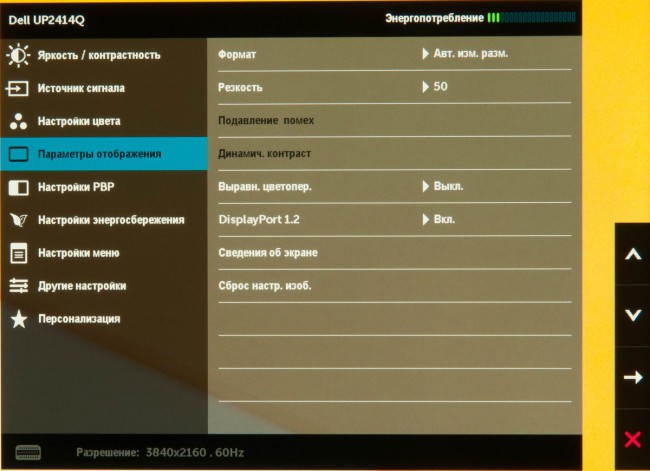
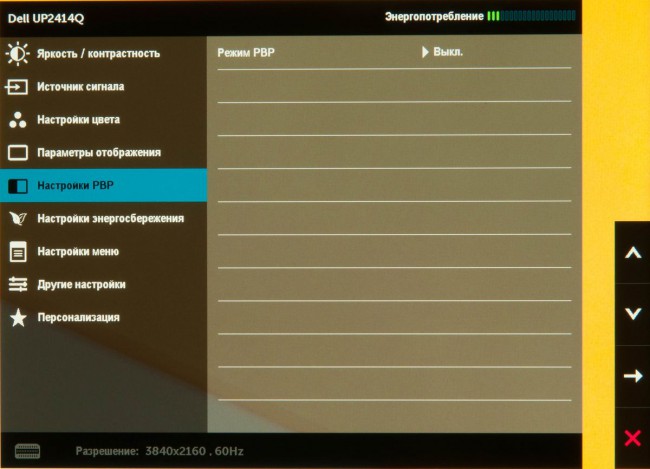
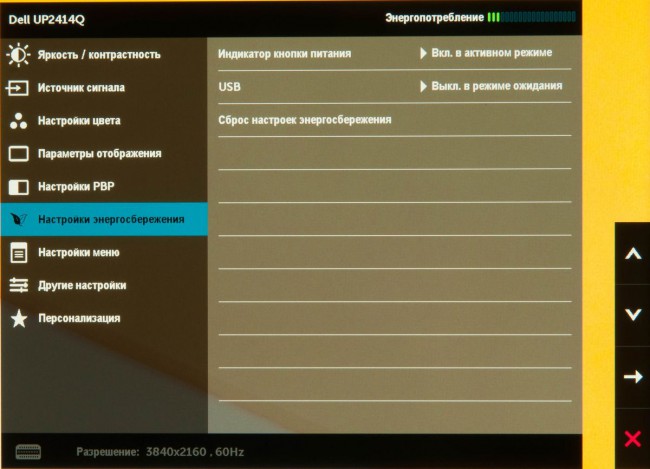
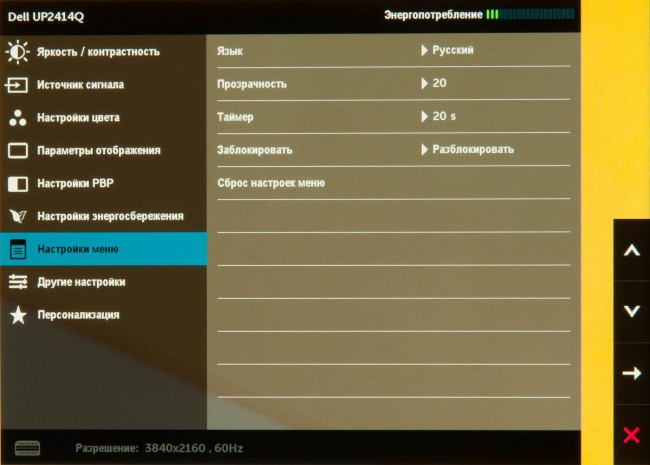
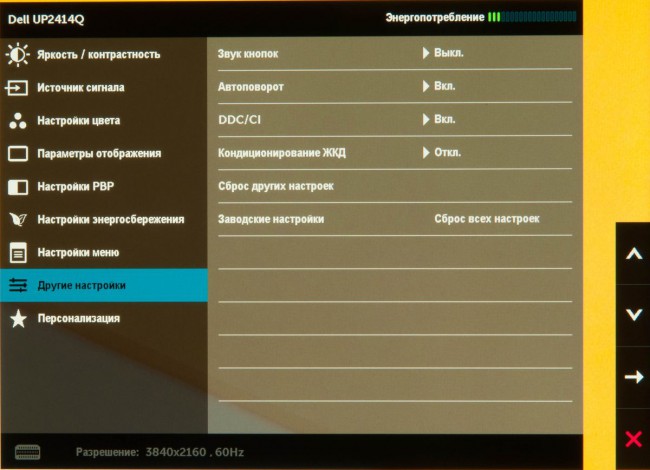
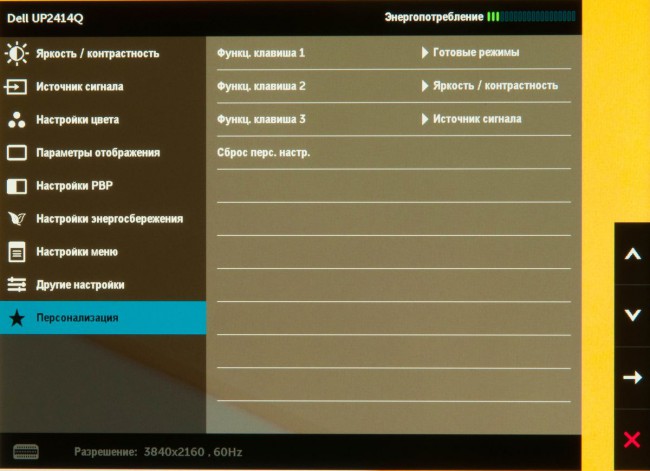
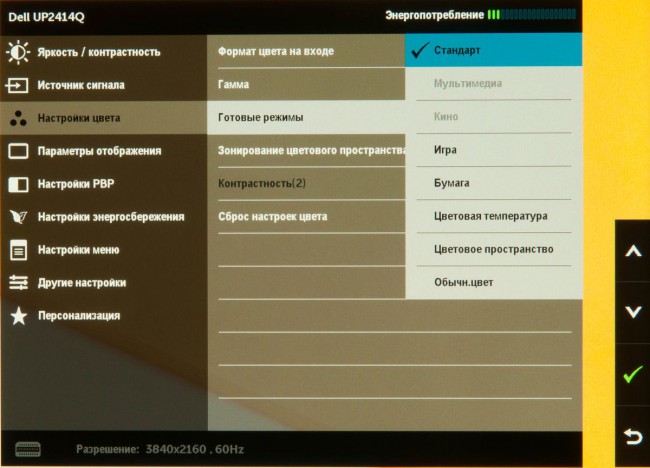
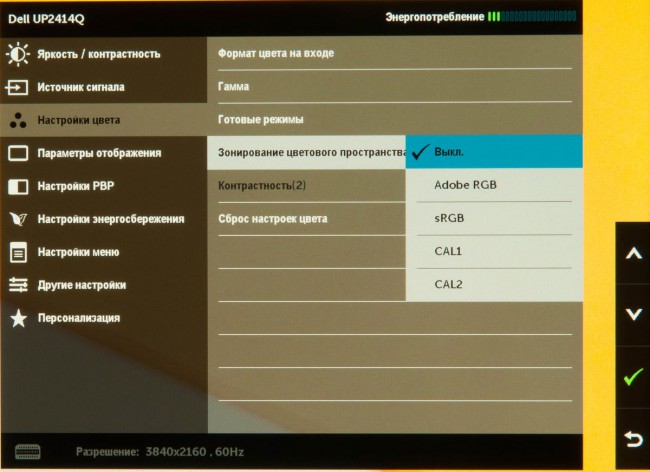
Главное меню начинается с раздела «Яркость\контрастность», затем идет «Источник сигнала», где пользователь может переключаться между доступными видеовходами. Следующий пункт – «Настройки цвета»; здесь можно переключаться между заданными значениями гаммы, форматом цвета на входе, выбирать один из заданных видеорежимов (Стандарт, Игра, Бумага и т.д.), плюс выбирать цветовое пространство – Adobe RGB, sRGB, без ограничений и т.д. В «Параметры изображения» доступно включение опции DisplayPort 1.2 (необходимой для получения частоты обновления 60 Гц на разрешении 3840х2160 пикселей), регулировка резкости, выбор формата экрана и включение выравнивания цветопередачи. Раздел «Настройки PBP» позволяет включить режим Picture-by-Picture («картинка рядом с картинкой») и настроить параметры его работы. В «Настройки энергосбережения» находятся два пункта – включение/выключение индикатора питания и портов USB в ждущем режиме. В «Настройки меню» можно выбрать язык интерфейса, изменить прозрачность меню и время его показа при неактивности пользователя. В «Другие настройки» можно включить звуковой сигнал при нажатии кнопок меню, активировать функцию автоповорота изображения и сбросить все настройки монитора на заводские установки. Ну и наконец, последний пункт, «Персонализация», позволяет отредактировать состав быстрого меню.
В работе
В Dell UP2414Q используется 23.8-дюймовая AH-IPS матрица производства LG Display с «родным» разрешением 3840х2160 точек и отношением сторон 16:9. Размер точки при этом составляет 0,137 мм, плотность пикселов – 185 PPI, и это самый высокий показатель среди десктопных мониторов на данный момент (для сравнения – у обычного FullHD-монитора такой же диагонали плотность пикселов составляет 93 PPI, у iPad Air — 264 PPI).
Разумеется, при такой плотности пикселов работать в обычном масштабе (100%) практически невозможно – для этого надо обладать орлиным зрением. К счастью, в Windows 8.1 масштабирование интерфейса реализовано гораздо удобнее, чем в предыдущих версиях Windows, поэтому все стандартные приложения совершенно нормально выглядят при более приемлемых вариантах масштаба 150-200%. Для сравнения – фрагменты экрана Dell UP2414Q (масштаб интерфейса 200%) и «обычного» FullHD-монитора (масштаб интерфейса 100%) с аналогичной диагональю:

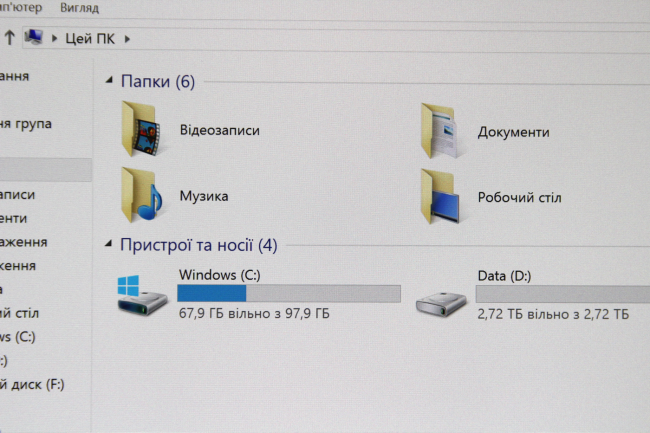


Время отклика матрицы довольно велико, как по нынешним меркам: 8 мс (GtG). Никаких настроек овердрайва в меню монитора обнаружить не удалось, однако по результатам тестов становится ясно, что разгон здесь все же используется – правда, весьма щадящий, обнаружить едва заметные артефакты овердрайва удалось только на тестовых снимках, да и то далеко не всех.
Тест на время отклика, худший/лучший кадры:
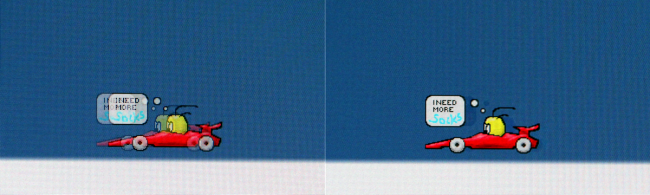
В мониторе используется полуматовое покрытие экрана, так что кристаллический эффект (зернистость однотонных участков изображения) здесь заметить не удалось; при этом нежелательных отражений окружающей обстановки в нем также практически нет.
Углы обзора – традиционные для современных IPS-панелей. С отклонением в сторону заметно снижается яркость, картинка начинает «теплеть», однако каких-либо ощутимых искажений цветов не наблюдается вплоть до максимального угла.





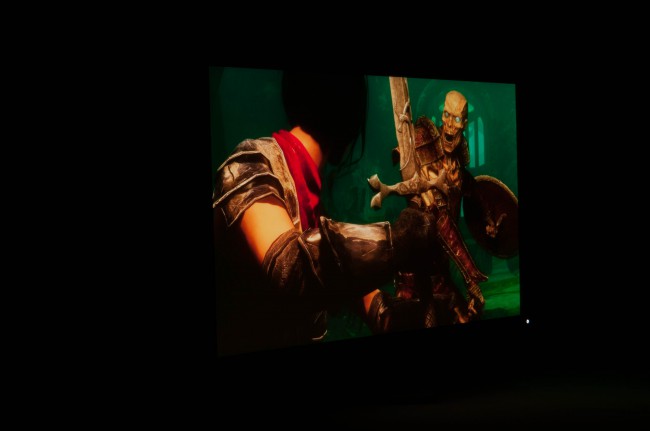


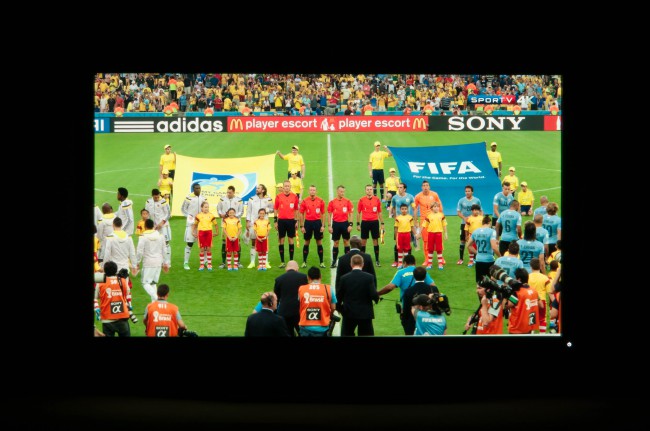

Обнаружить мерцание подсветки в данной модели не удалось, так что можно констатировать, что в мониторе для регулировки яркости не используется ШИМ (или же частота мерцания составляет несколько кГц, как это было в некоторых моделях прошлых лет). Таким образом, можно констатировать, что Dell UP2414Q не будет вызывать дополнительной усталости глаз у людей с чувствительным зрением при длительной работе.
Утечка подсветки очень слабая – для получения такого снимка нам пришлось вдвое увеличить выдержку по сравнению с параметрами, на которых снимаются остальные мониторы (с 10 сек до 20 сек), поскольку иначе заметить ее не удавалось. Как видно, в таком случае небольшие засветы проявляются в нижних углах экрана и на нижней и верхней грани. Но, повторимся, обнаружить их иначе чем на фото с длительной выдержкой, у пользователя вряд ли получится.
Glow-эффект умеренный, под углом проявляется легкий коричневатый засвет, одинаковый при взгляде как слева, так и справа.



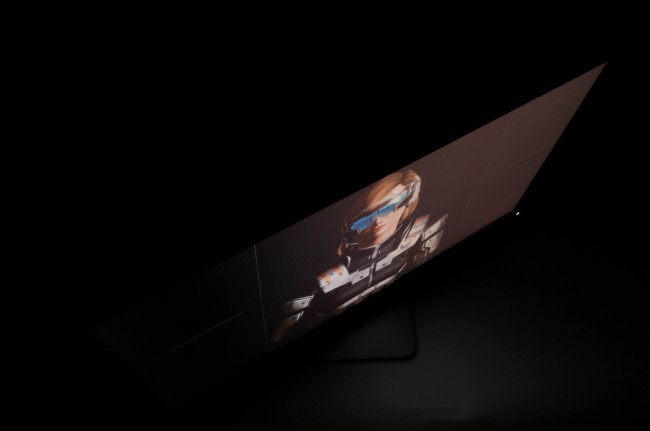
Минимальная яркость достаточно низка – 40 кд/м². Этого вполне достаточно для комфортной работы за монитором в условиях почти полной темноты. Максимальная яркость (среднее значение при измерении в 35 точках) составила 350 кд/м² — это очень высокий показатель как для десктопных мониторов, и такая яркость позволяет без проблем использовать монитор даже при очень сильном внешнем освещении. Неравномерность яркости сравнительно высокая – почти 60 кд/м² (наиболее яркой была центральная часть экрана – 375 кд/м², наименее – боковые грани, порядка 320 кд/м²). К счастью, у этой модели есть компенсация неравномерности подсветки – в русском варианте меню пункт называется «Выравн. цветопер.». После его переключения в вариант «Откалибровано» максимальная яркость снижается до 305 кд/м² (среднее значение по измерениям в 35 точках), а разница между наиболее и наименее яркими участками уменьшается втрое — до 18 кд/м². Заметим, что после активации этой функции монитор отказывается изменять яркость и сообщает, что для продолжения потребуется отключение компенсации неравномерности. Однако никто не мешает сначала выставить желаемый уровень яркости и лишь потом включить параметр «Выравн. цветопер.» — тесты показывают, что неравномерность подсветки в таком случае по-прежнему остается на минимальном значении.
В этой модели мы впервые увидели очень любопытную возможность – разделение экрана на две части и использование в них различных настроек цветового пространства. Включается она с помощью параметра «Настройки цвета – зонирование цветового пространства», где можно выбрать либо предустановленные варианты Adobe RGB и sRGB, либо сохраненные пользовательские калибровки. После этого экран делится на две половины: справа используется основной режим (установленный в настройке «Готовые режимы»), а слева – выбранный в «Зонирование цветового пространства». Таким образом пользователь, например, получает возможность сравнивать, как выглядит изображение при двух различных настройках монитора без необходимости то и дело обращаться к меню и переключаться между режимами – достаточно просто перетянуть картинку в ту или иную часть экрана.
В режиме sRGB цветовой охват составляет 98.5% sRGB, среднее значение гаммы лишь чуть-чуть выше стандартного параметра 2.2.
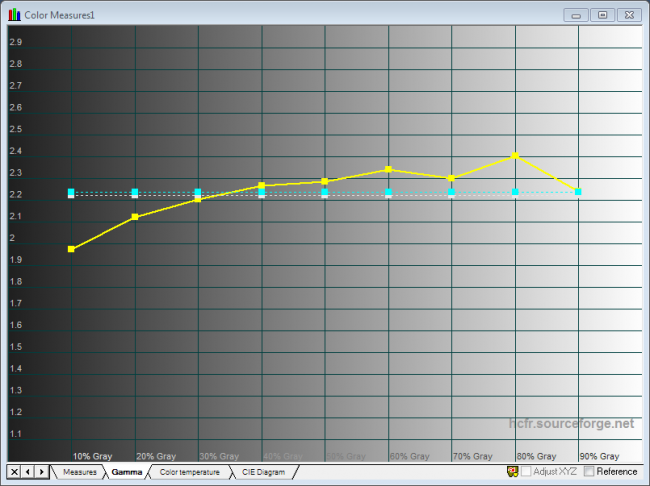
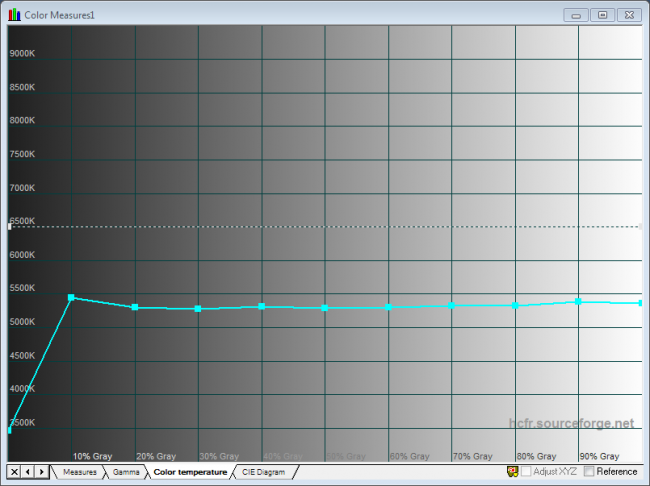
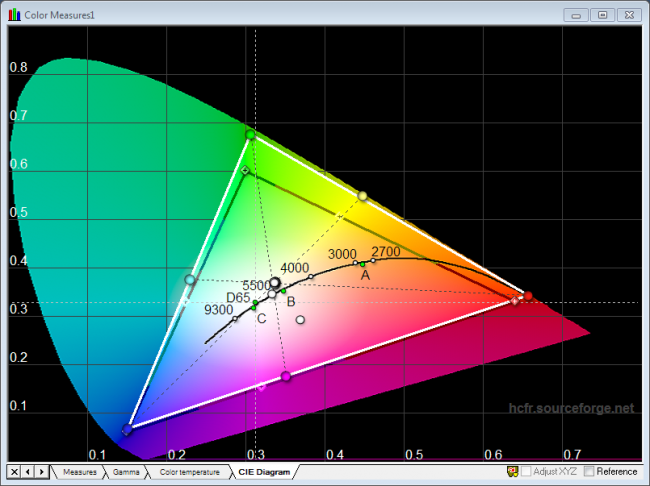
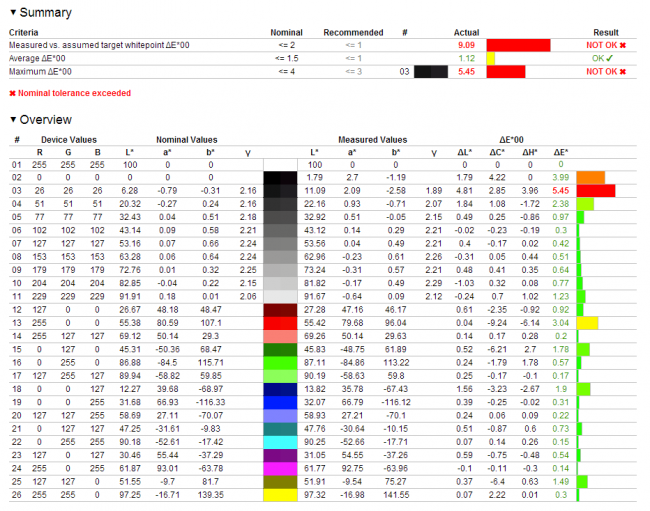
При переключении в пространство Adobe RGB монитор демонстрирует почти полное его покрытие – цветовой охват составил 97.8% Adobe RGB. Кривая гаммы практически линейная и максимально точно соответствует стандартному значению.
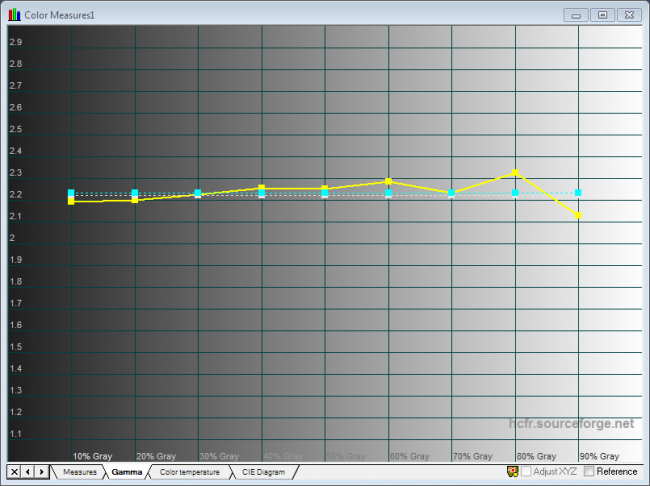
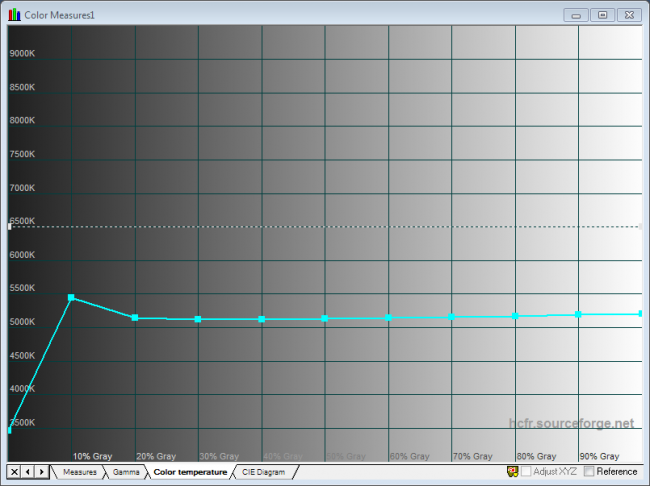
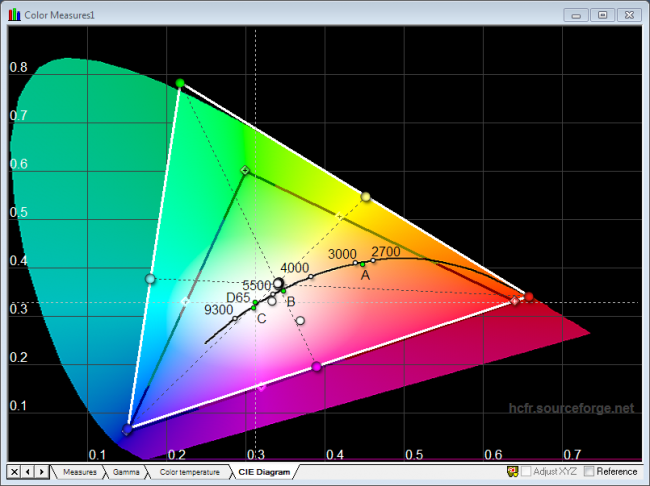
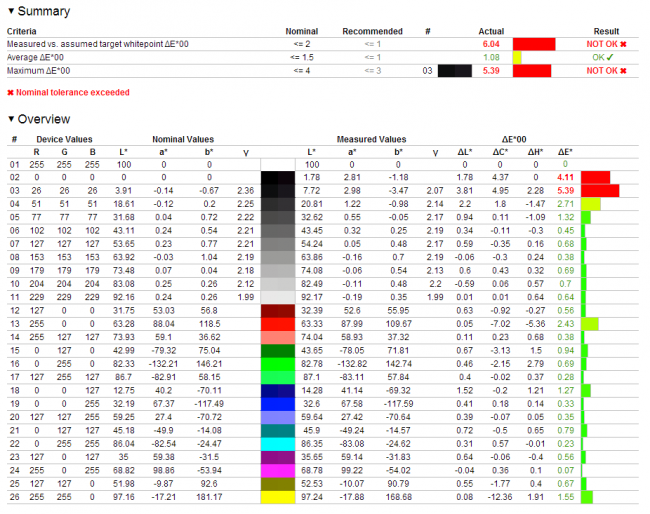
Для сравнения мы измерили режим «Стандарт», в котором никаких ограничений на цветовой охват не налагается. Неудивительно, что этот параметр в данном случае «зашкалил» — 100 охват sRGB и 99.6% — Adobe RGB. На графике мы видим сильное перекрытие треугольника sRGB практически во всех зонах.
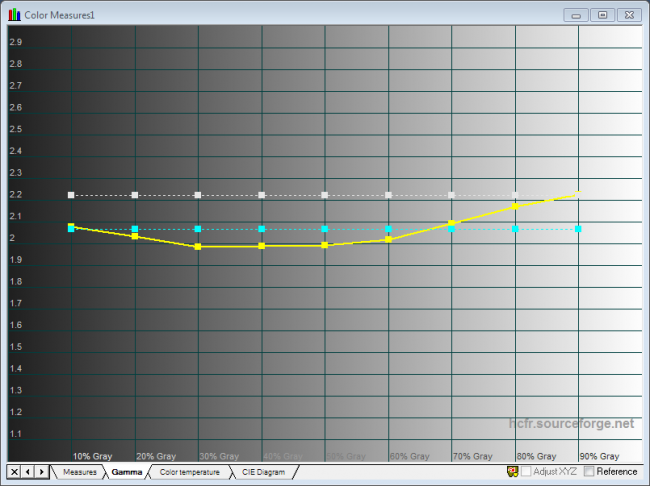
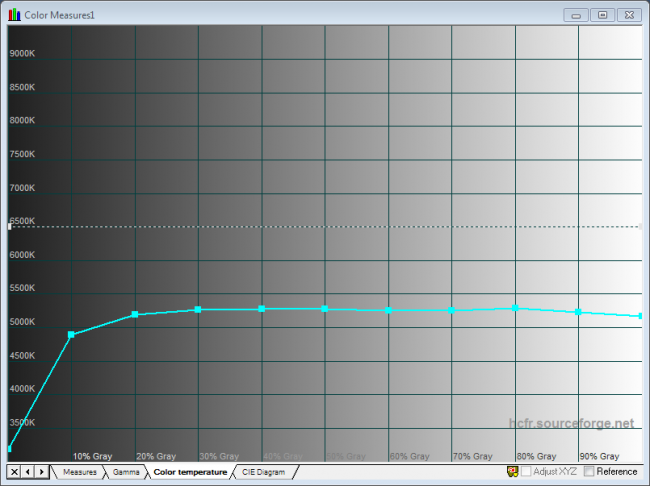
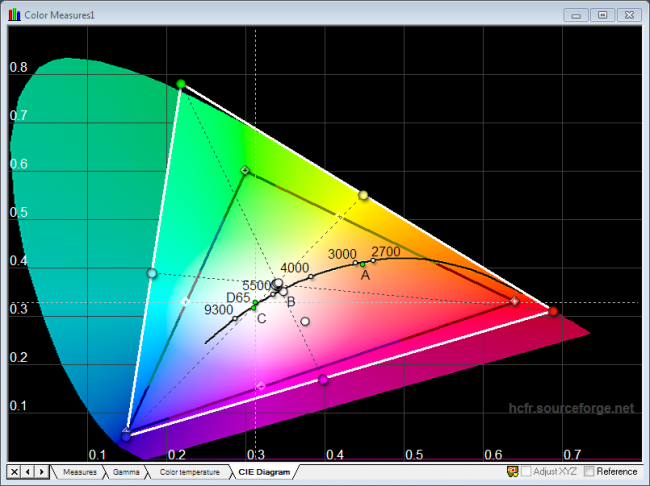
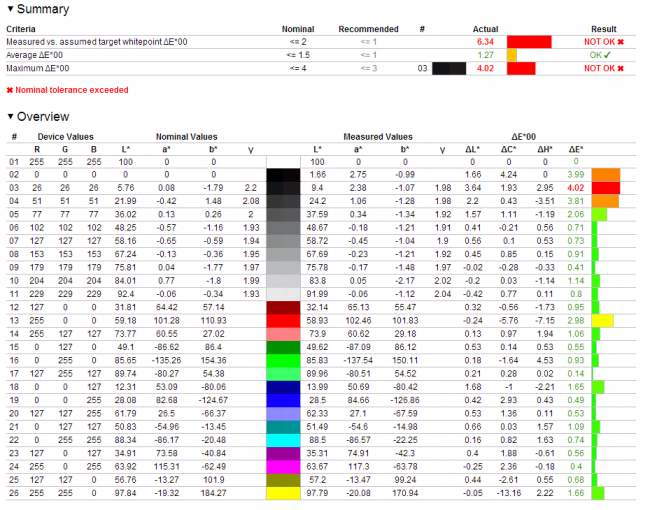
После калибровки (для выполнения которой следует выбирать пункт «Готовые режимы – Обычный цвет» — именно в нем становится доступна ручная настройка каждого из трех основных цветов) цветовой охват составил 100% sRGB и 97.2% — Adobe RGB, значения цветовой температуры и гаммы стали практически идеально соответствовать стандартным значениям. Точность цветопередачи, и без того очень высокую, сколько-нибудь ощутимо улучшить не удалось – значение deltaE практически по всем цветам и без калибровки было гораздо меньше обещанного производителем «<2».
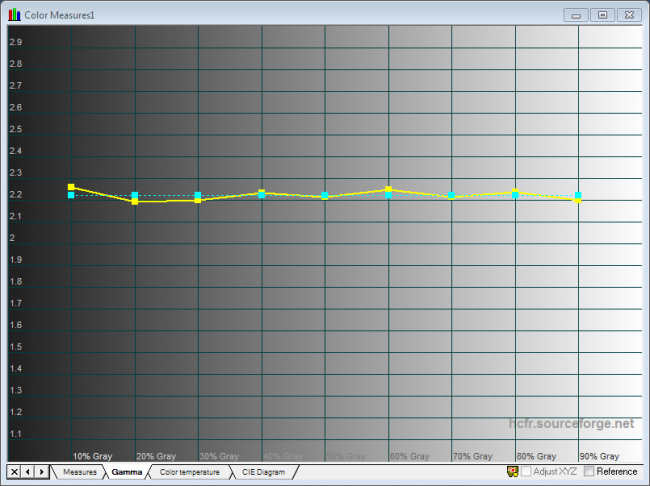
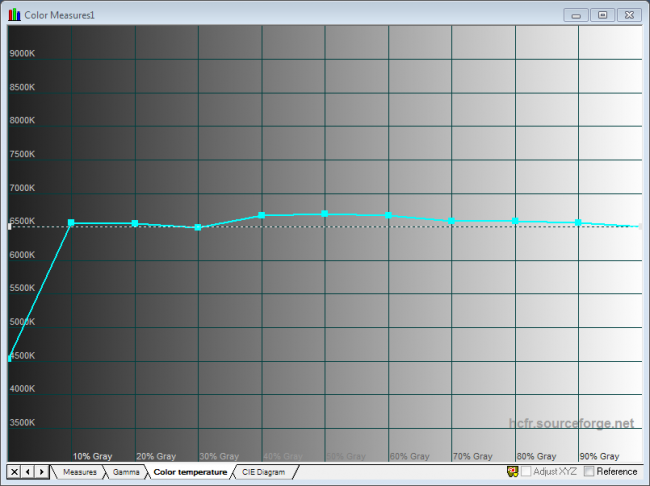
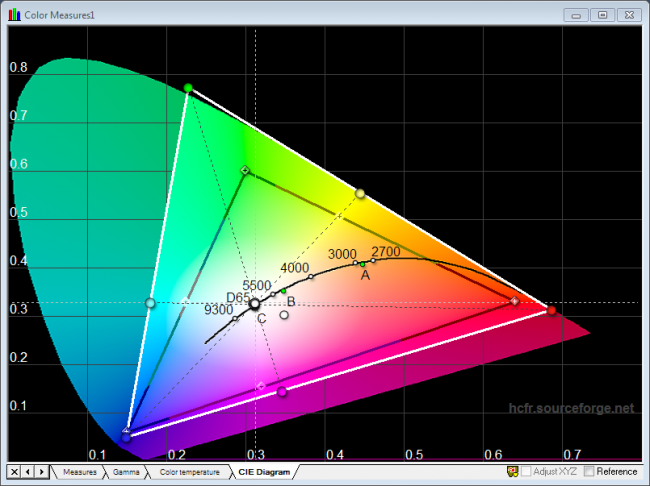
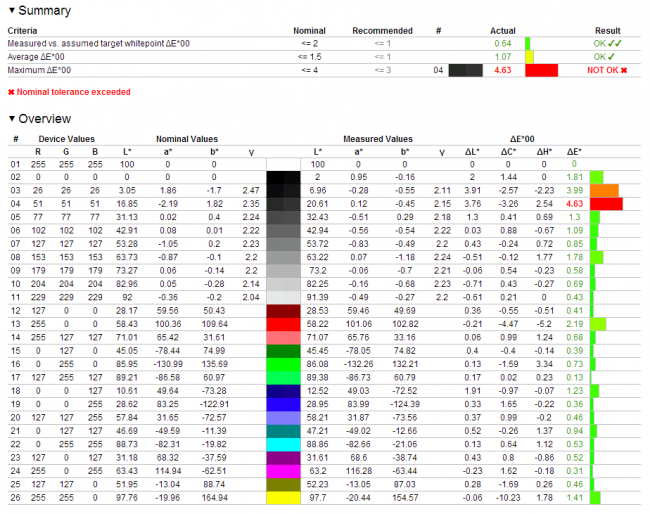
Итоги
Dell UP2414Q первым приблизил «заветные 4K» к более привычным обычному пользователю диагоналям – если до сих пор все модели с таким разрешением были скорее похожи на небольшие телевизоры, то UP2414Q по своим габаритам – классический широкоформатный компьютерный монитор. Тем интереснее было увидеть, как же смотрится 4K на такой диагонали, и надо отметить, что мы не были разочарованы – за таким разрешением однозначное будущее.
Однако разрешение UltraHD – не единственное достоинство этой модели. В ней используется качественная IPS-матрица с расширенным цветовым охватом, так что этот монитор может быть интересен пользователям, профессионально работающим с цветом.





